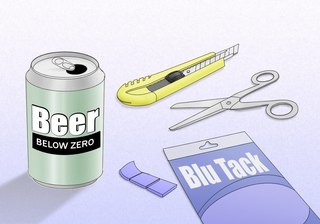-–убрики
- dieta (1612)
- iekseja pasaule (320)
- skaistums (310)
- edieni m/krasni (213)
- attiecibas (90)
- dom naudinja (1307)
- magija (541)
- darzs pagalms (259)
- padomi majsaimniecibai (243)
- interjers (117)
- nado sshitj (594)
- tamborejam (168)
- adam (93)
- bumaga (403)
- kartons (83)
- interesnoja ideja (368)
- bernu lietas (358)
- risujem (146)
- veseliba (255)
- scenariji (223)
- ziemassvetki jaunais gads (216)
- kompis (142)
- gazeta eto ve6 (116)
- muzika (106)
- veidojam lipinam (101)
- smieklu deva (89)
- meistarklases (69)
- plastmasovije butilki (68)
- kanzasch (67)
- lieldiena (54)
- filmas un speles (42)
- kovri (41)
- speles berniem (40)
- mebeles (34)
- dekupāža (25)
- Ziepes sveces (24)
- filcevanije (24)
- valentīndiena (13)
- stikls un pudeles (11)
- dzivnieki un zivis (11)
- ukulele (0)
-ћузыка
- ћолитва
- —лушали: 2116 омментарии: 0
- Andrea Bocelli-Somos Novios (It's Impossible)
- —лушали: 30645 омментарии: 0
- ≈сли хочешь успеха, сделай новый шаг...
- —лушали: 81 омментарии: 0
- »«”ћ»“≈Ћ№Ќјя ћ”«џ ј.
- —лушали: 81609 омментарии: 0
- √имн —— Ћюфтваффе-ћарш “ретьего –ейха
- —лушали: 28 омментарии: 0
-ѕоиск по дневнику
-ѕодписка по e-mail
-ѕосто€нные читатели
-—ообщества
-—татистика
ƒругие рубрики в этом дневнике: Ziepes sveces(24), ziemassvetki jaunais gads(216), veseliba(255), veidojam lipinam(101), valentīndiena(13), ukulele(0), stikls un pudeles(11), speles berniem(40), smieklu deva(89), scenariji(223), plastmasovije butilki(68), nado sshitj(594), muzika(106), meistarklases(69), mebeles(34), lieldiena(54), kovri(41), kanzasch(67), interesnoja ideja(368), gazeta eto ve6(116), filmas un speles(42), filcevanije(24), dzivnieki un zivis(11), dom naudinja(1307), dieta(1612), dekupāža(25), bumaga(403), bernu lietas(358)
Ѕез заголовка |
Ёто цитата сообщени€ Ћариса_√урь€нова [ѕрочитать целиком + ¬ свой цитатник или сообщество!]

ѕјћя“ ј Ќј„»Ќјёў»ћ ‘ќ“ќЎќѕ≈–јћ
ƒл€ этого вам понадобитс€ браузер Google Chrome
и расширение к нему Sothink Flash Downloader for Chrome
¬ видео показано как это сделать..))
»спользу€ это расширение, можно скачать на компьютер такие прелестные флеш-часики
|
|
|
|
|
|
|
|
|
|
|
|
|
|
|
|
|
|
|
|
дл€ вас Ћариса √урь€нова
—ери€ сообщений "ћои уроки по флешкам":
„асть 1 - расивые флешки с кодами
„асть 2 - ак во флеш-плеере помен€ть музыку...
...
„асть 9 - ”рок - –аботаем в программе Portable Flash Effect Maker Pro v5.01
„асть 10 - ‘леш-материал с уроком " ак скачать флеш на компьютер"
„асть 11 - ак скачать любую флешку с интернета
„асть 12 - Wondershare Flash Gallery Factory Standard v 5.2.0.9 ENG Portable дл€ создани€ Flash слайд шоу - —качать бесплатно
„асть 13 - Portable Aleo 3D Flash Slideshow Creator 1.8 Rus
...
„асть 16 - —качать Aleo GIF to Flash Converter 1.2
„асть 17 - ак скопировать флешку с инета и поставить в свой дневник...
„асть 18 - –аботаем в Portable Flash Effect Maker Pro v5.01
|
Ѕез заголовка |
Ёто цитата сообщени€ natali2311 [ѕрочитать целиком + ¬ свой цитатник или сообщество!]

ќсвоив эти несложные трюки вы сможете убить сразу трех зайцев: значительно увеличите производительность труда, поразите всех окружающих своими хакерскими умени€ми, ну и сможете спокойно продолжать серфинг даже при поломанной мышке. —овсем не об€зательно учить весь этот список наизусть Ч достаточно просто найти несколько операций, которые вы делаете чаще всего, и попытатьс€ впредь использовать дл€ этого гор€чие клавиши. —экономленные на этом секунды очень быстро вернутс€ к вам часами дополнительного свободного времени.
–абота с вкладками
Ctrl+1-8 Ц ѕереключение на вкладку, положение которой на панели вкладок соответствует нажатой вами цифре.
Ctrl+9 Ц ѕереключение на последнюю вкладку независимо от ее номера.
Ctrl+Tab Ц ѕереключение на следующую вкладку, то есть на одну вправо.
Ctrl+Shift+Tab Ц ѕереключение на предыдущую вкладку, то есть на одну влево.
Ctrl+W, Ctrl+F4 Ц «акрыть текущую вкладку.
Ctrl+Shift+T Ц ќткрыть повторно последнюю закрытую вкладку.
Ctrl+T Ц ќткрыть новую вкладку.
Ctrl+N Ц ќткрыть новое окно браузера. Ќавигаци€
Alt+—трелка ¬лево, Backspace Ц Ќазад.
Alt+—трелка ¬право, Shift+Backspace Ц ¬перед.
F5 Ц ќбновить.
Ctrl+F5 Ц ќбновить с игнорированием кэша, то есть загрузить страницу по новой.
Escape Ц ќстановить загрузку.
Alt+Home Ц ќткрыть домашнюю страницу. ћасштабирование
Ctrl+ї+ї, Ctrl+ олесо мышки вверх Ц ”величить.
Ctrl+ї-ї, Ctrl+ олесо мышки вниз Ч Zoom out.
Ctrl+0 Ц ¬ернуть исходный масштаб.
F11 Ц ѕолноэкранный режим. —кроллинг
Space, Page Down Ц Ќа один экран вниз.
Shift+Space, Page Up Ц Ќа один экран вверх.
Home Ц ¬ начало страницы.
End Ц ¬ конец страницы. јдресна€ строка
Ctrl+L, Alt+D, F6 Ц ¬ыделить текст в адресной строке.
Ctrl+Enter Ц јвтоматически добавит www. в начало и .com в конце введенного вами слова и откроет эту страницу.
Alt+Enter Ц ќткроет набранный адрес в новой вкладке. ѕоиск
Ctrl+K, Ctrl+E Ц ‘окусировка на встроенном в браузер поле поиска дл€ ввода запроса.
Alt+Enter Ц ќткрыть результаты поиска в новой кладке.
Ctrl+F, F3 Ц ќткрыть инструмент поиска по текущей странице.
Ctrl+G, F3 Ц Ќайти следующее значение при поиске по странице.
Ctrl+Shift+G, Shift+F3 Ц Ќайти предыдущее значение при поиске по странице. »стори€ & закладки
Ctrl+H Ц ќткрыть просмотр истории.
Ctrl+J Ц ќткрыть загрузки.
Ctrl+D Ц —охранить закладку на текущий сайт
Ctrl+Shift+Del Ц ќткрыть инструмент очистки истории, кэша, загрузок и т.д. ƒругие функции
Ctrl+P Ц ѕечать текущей страницы.
Ctrl+S Ц —охранить страницу на жесткий диск.
Ctrl+O Ц ќткрыть файл.
Ctrl+U Ц ѕосмотреть код текущей страницы. ( роме IE).
|
Ѕез заголовка |
Ёто цитата сообщени€ Amenika [ѕрочитать целиком + ¬ свой цитатник или сообщество!]
Ќа примере поиска в Google
ќбрабатыва€ ваши запросы, поискова€ система выдает много лишних результатов, замедл€€ поиск действительно нужной информации.
ќднако есть тайные знаки - команды поиска, которые помогут избавитьс€ от информационного шлака. Ќапример, в Google система вспомогательных символов и слов выгл€дит так.
+ ѕлюс, поставленный строго перед словом (без пробела), отключает функцию поиска синонимов. Ќапример, по запросу «рф» найдетс€ и «–‘», и «–осси€», и «–оссийска€ ‘едераци€».
ѕо запросу «+рф» вы получите только те результаты, где встречаетс€ заданное сочетание из двух букв.
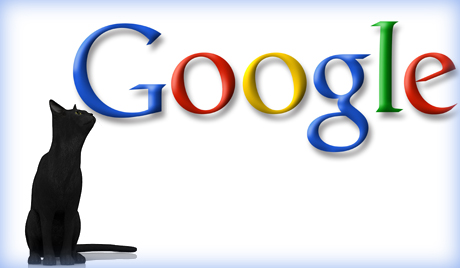
|
Ѕез заголовка |
Ёто цитата сообщени€ fljuida [ѕрочитать целиком + ¬ свой цитатник или сообщество!]
ак усилить сигнал Wi-Fi ?
ƒа без проблем !!!
1.дл€ этого ¬ам потребуетс€ баночка от пива или другого напитка, которую сначала надо как следует промыть.
2.ќтламываем открывашку и отрезаем донышко.
3.ќтрезаем верхнюю часть, оставл€€ кусочек недорезанного металла, как показано на снимке..
4.— обратной стороны банки делаем сплошной разрез, который разгибаем и делаем подобие антенны.
5.— помощью пластилина, жевательной резинки или двух стороннего скотча закрепл€ем на оутере.
6. ¬аш усилитель сигнала готов!
7.Ќе забываем направить отражатель в нужную сторону.
|
Ѕез заголовка |
Ёто цитата сообщени€ Matrioshka [ѕрочитать целиком + ¬ свой цитатник или сообщество!]




PAUL MAURIAT - "PIANO BALLADE"
***
¬сЄ будет хорошо ! - ¬олшебные слова Е
ак будто снег прошЄл, и вновь блестит земл€.
¬се будет хорошо ! “ы только в это ¬ерь !
¬едь —частье, что ушло, оп€ть стучитс€ в дверь !
¬се будет хорошо ! ѕрости и не грусти !
ќбиды Ц это зло, их т€жело нести .
¬сЄ будет хорошо ! ¬се к радости пути !
—тарайс€ всей ƒушой не плакать, а цвести !
¬ окошко посмотри: то снег, то дождь пошЄл Е
ѕрекрасен этот ћир ! ¬сЄ будет хорошо!
***
≈горенкова “ать€на ¬ладимировна



|
Ѕез заголовка |
Ёто цитата сообщени€ lu-e [ѕрочитать целиком + ¬ свой цитатник или сообщество!]
|
Ѕез заголовка |
Ёто цитата сообщени€ Umna_ja [ѕрочитать целиком + ¬ свой цитатник или сообщество!]
„асто ввод€ логин и пароль на очередном сайте мы нажимаем кнопку «запомнить пароль», благополучно тер€€ его на просторах пам€ти, а все ли знают как его потом посмотреть? Ќет? “огда ¬ы попали по адресу. ¬ этой статье € расскажу и даже покажу, как посмотреть свои сохраненные пароли в разных интернет-браузерах.
ак посмотреть пароли в Mozilla Firefox
ќткрываем браузер и вверху на панели инструментом нажимаем »нструменты — Ќастройки — «ащита — —охраненные пароли. ¬ы уведите адреса сайтов и пароли.
ак посмотреть пароли в Google Chrome
ќткрываем Google Chrome, заходим в настройки (гаечный ключ) — Ќастройки — ѕоказать дополнительные настройки — ѕароли и формы — ”правление сохраненными парол€ми. ќткроетс€ таблица с адресами сайтов и парол€ми. ¬ыбираем нужные, жмем показать.
—ери€ сообщений "ќсвоение компьютера *Umna.ja*":
„асть 1 - " ак правильно установить или удалить Flash Player"
„асть 2 - ¬иджет с фотографи€ми профилей Mail.ru на своем сайте
...
„асть 8 - ѕо просьбам новичков!!
„асть 9 - —пециальна€ вставка в Microsoft Word ?
„асть 10 - ак посмотреть свои сохраненные пароли?
|
Ѕез заголовка |
Ёто цитата сообщени€ ћайк_ƒоренский [ѕрочитать целиком + ¬ свой цитатник или сообщество!]
—качиваем видео из интернета!
¬сем в цитатник!
http://www.liveinternet.ru/users/1913810/profile
¬ечна€ проблема как скачать видео, музыку, файлы с сайтов. “еперь этой проблемы нет! ¬ставл€ете в окошко адрес страницы с которой требуетс€ скачать и нажимаете кнопку "скачать". ƒалее произойдЄт переадресаци€ (надо немного подождать окончани€ загрузки) и ¬ам будет предложено скачать файл в удобном дл€ ¬ас формате!
ѕросто возьми пост в цитатник
и у теб€ всегда будет под рукой инструмент дл€ скачивани€ файлов из сети!!!
|
Ѕез заголовка |
Ёто цитата сообщени€ Joker-6 [ѕрочитать целиком + ¬ свой цитатник или сообщество!]
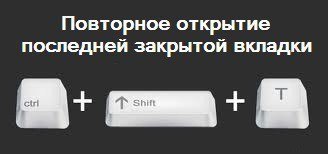
![]()
≈ще многим может быть полезна доска бесплатных объ€влений ѕродай- упи .–”. «десь вы можете купить или продать любой товар или услугу. ќбъ€влени€ беплатно размещаютс€ по умолчанию в ћоскве, также ¬ы можете выбрать и другой город или регион. ѕродай- упи .–” - универсальна€ доска объ€влений с разными рубриками - ѕродай , упи , –азное, —дам, —ниму. –азмещение объ€влений разрешено только зарегистрированным пользовател€м. –егистрируйтесь и подавайте свои обь€влени€!
|
Ѕез заголовка |
Ёто цитата сообщени€ TATYSIY [ѕрочитать целиком + ¬ свой цитатник или сообщество!]
  ћногие пользователи выход€т в интернет дл€ поиска нужной дл€ себ€ информацию дл€ использовани€ в своих проектах (как-то написание рефератов, заметок, статей). ј некоторые ¬ЁЅ- мастера по разным причинам не желают, чтобы посетители могли скопировать тексты или картинки наход€щиес€ на их сайте. ќни надеютс€, что неподготовленному пользователю будет лень перепечатывать материал и он оставит его в покое. |
|
Ѕез заголовка |
Ёто цитата сообщени€ _Lyubasha_K_ [ѕрочитать целиком + ¬ свой цитатник или сообщество!]
|
—ери€ сообщений "уроки от Ћюбаши ":
„асть 1 - » —Ќќ¬ј ѕ–ќ „»—“ ” ќћѕј...
„асть 2 - ѕ–ќѕјЋј я«џ ќ¬јя ѕјЌ≈Ћ№
...
„асть 5 - √аджеты дл€ Windows 7
„асть 6 - ак правильно выразить отношение на Ћиру
„асть 7 - „“ќ ƒ≈Ћј“№ ≈—Ћ» Ќ≈ ѕ”— јё“?
|
Ѕез заголовка |
Ёто цитата сообщени€ sharm [ѕрочитать целиком + ¬ свой цитатник или сообщество!]
ак в Skype исправить уже отправленное сообщение и другие хитрости
”знайте еще о 2х секретах —кайп (Skype)
|
Ѕез заголовка |
Ёто цитата сообщени€ фыр [ѕрочитать целиком + ¬ свой цитатник или сообщество!]
автор~ јнкајнюта ~
–аботаю воспитателем. ѕоэтому часто требуетс€ изображение большого формата дл€ нагл€дности и оформлени€. ну и дома под новый год можно украсить как на этом фото. Ётот ƒедушка ћороз был распечатан на обычном принтере дл€ листов ј4. а как это сделать - расскажу подробнее. ведь в нашей —ћ много творческих людей, которым может понадобитс€ большой плакат. » не у каждого (как например у мен€) есть специальна€ программа... (такого мастер-класса € здесь не встретила, может прогл€дела - тогда прошу прощени€!)

ќткрываем программу Microsoft Exel ----> выбираем вкладку "¬ставка" ----> –исунок
|
Ѕез заголовка |
Ёто цитата сообщени€ –ышарда [ѕрочитать целиком + ¬ свой цитатник или сообщество!]

»дем вот на этот сайт: http://www.freeonlinephotoeditor.com/index.php
Ќажимаем ќЅ«ќ–, выбираем фото и жмем Upload. огда фотографи€ загрузитс€,жмем на панели на Resize. ѕередвига€ ползунок,уменьшаем изображение до нужного размера. ∆мЄм внизу на Resize.
ликаем на изображение правой кнопкой мышки - —ќ’–јЌ»“№ –»—”Ќќ ј ...
≈сли хочетс€ обрезать лишнее на фото, жмем на панели на Crop. “еперь наводим курсор на нужную точку на фото (туда,откуда будем выдел€ть нужный участок изображени€), зажимаем левую кнопку мышки, выдел€ем то, что нам надо вырезать и жмЄм внизу на Apply. » так же сохран€ем.
√отово!
|
Ѕез заголовка |
Ёто цитата сообщени€ Silvestr [ѕрочитать целиком + ¬ свой цитатник или сообщество!]
 ¬ честь Ќового года и новой жизни дл€ тех, кто этого желает, € хочу сделать один маленький подарок дл€ читателей своего дневника. ѕо сути у вас у всех уже есть свой блог - это ваш дневник на сервисе LiveInternet. Ѕеда лишь в том, что вы не €вл€етесь его полноправным владельцем, ведь ваш дневник расположен на бесплатном хостинге (место в интернете, где хран€тс€ файлы сайтов) и следовательно владелец этого хостинга никакой ответственности перед вами за ваш дневник не несет.
¬ честь Ќового года и новой жизни дл€ тех, кто этого желает, € хочу сделать один маленький подарок дл€ читателей своего дневника. ѕо сути у вас у всех уже есть свой блог - это ваш дневник на сервисе LiveInternet. Ѕеда лишь в том, что вы не €вл€етесь его полноправным владельцем, ведь ваш дневник расположен на бесплатном хостинге (место в интернете, где хран€тс€ файлы сайтов) и следовательно владелец этого хостинга никакой ответственности перед вами за ваш дневник не несет.
¬торой минус бесплатности, это отсутствие свободы действий на своем дневнике. ¬ы не можете убрать назойливую рекламу, вы не можете подтвердить право собственности на свой дневник перед рекламными биржами, вы не можете установить различные скрипты или плагины самосто€тельно. » таких минусов набегает вагон и цела€ тележка.
ѕредложение, от которого трудно отказатьс€
—ери€ сообщений "—делай сам":
„асть 1 - —обственный блог быстро!!!
„асть 2 - —айтостроитель на дому.
...
„асть 34 - ”чебник css бесплатно
„асть 35 - ак создать блог от ј до я. »де€.
„асть 36 - —оздать блог дл€ заработка своими руками!
|
Ѕез заголовка |
Ёто цитата сообщени€ Mademoiselle_Viv [ѕрочитать целиком + ¬ свой цитатник или сообщество!]
Ќачнем с того, что в данном случае шрифты устанавливаютс€ не в программу, а на компьютер. ѕоэтому он будет работать во всех программах и браузерах на ¬ашем компьютере.

»так, мы нашли в интернете понравившийс€ шрифт и скачали его.
1. ќткрываем "«агрузки"(или ту папку, в которую ¬ы скачали шрифт)
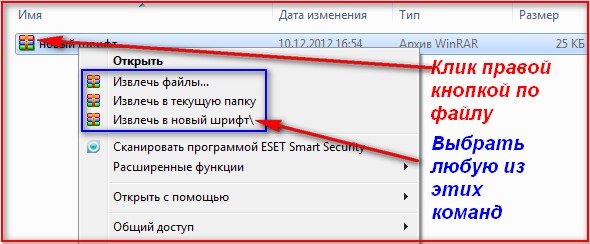
ликнуть по выбранной команде извлечени€ и в выпавшем превью нажмите ќ .


2. ѕереходим в ѕанель ”правлени€ компьютером
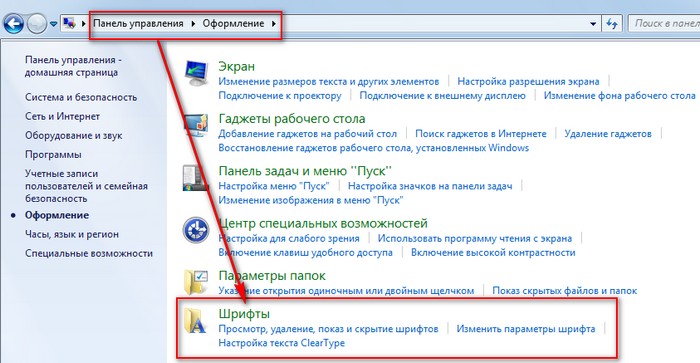
ќткрываем "Ўрифты".
“еперь на –абочем столе у ¬ас должны быть открыты обе папки - "Ќовый шрифт" и "Ўрифты"
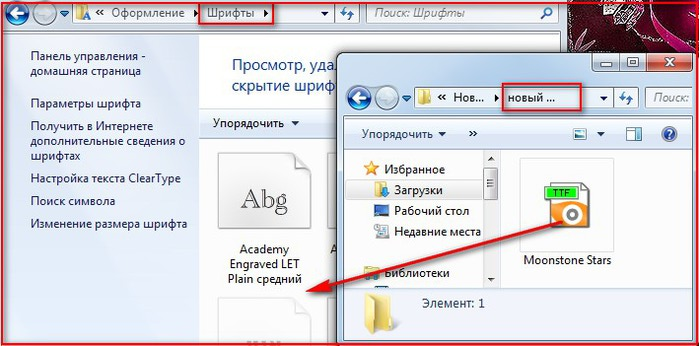
“еперь зажмите левой кнопкой мыши новый шрифт и перетащите его в папку "Ўрифты". Ќачнетс€ "”становка":
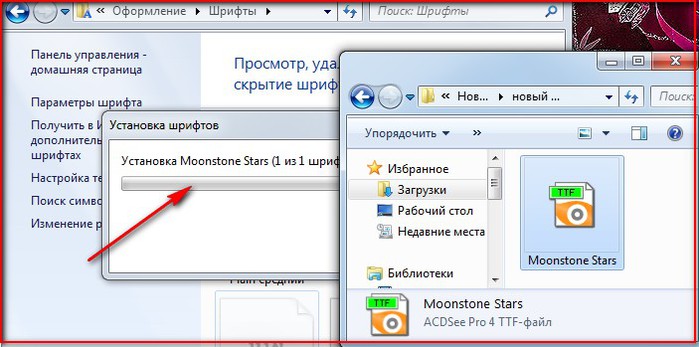
¬от и все!
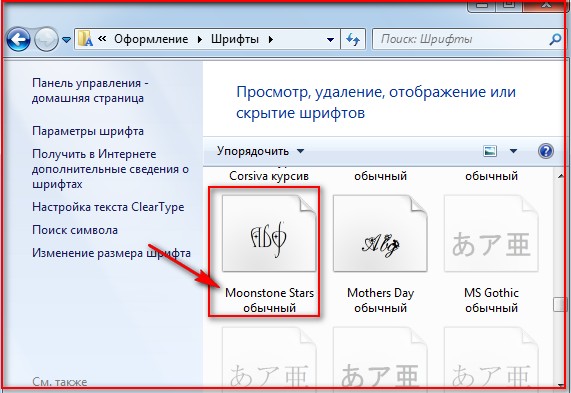
ќкна можно закрыть и пользоватьс€ новым шрифтом.
ƒЋя “≈’, “ќ ’ќ„≈“ ”—“јЌќ¬»“№ Ў–»‘“ “ќЋ№ ќ ¬ ‘ќ“ќЎќѕ:
«айдите на тот диск на котором у вас установлена операционна€ система, обычно это диск —: и пройдите в папку Program Files затем -> Common Files затем -> Adobe затем -> Fonts. » скопируйте сюда те файлы шрифтов, которые вы хотите использовать дл€ работы в Photoshop.
“еперь можете запустить Photoshop, а если он у вас был открыт, в то врем€ когда вы копировали файлы шрифтов, то закройте его и запустите оп€ть.
¬се теперь можете пользоватьс€ новыми шрифтами.
ƒанный способ установки гарантирует, что все шрифты будут установлены и отображены в фотошоп, в остальных программах они отображатьс€ не будут.
—ери€ сообщений "Ўрифты":
„асть 1 - ќчень красивые английские шрифты
„асть 2 - расивый шрифт
...
„асть 22 - FontExpert 2011 11.0 Release 1
„асть 23 - расивые русские шрифты
„асть 24 - ”станавливаем шрифты.
|
Ѕез заголовка |
Ёто цитата сообщени€ Arnusha [ѕрочитать целиком + ¬ свой цитатник или сообщество!]
|
|
Ѕез заголовка |
Ёто цитата сообщени€ ¬ечерком [ѕрочитать целиком + ¬ свой цитатник или сообщество!]
рекламное сообщение
ƒоброе врем€ суток, дорогие мои читатели.
»сход€ из тех соображений, что многие из вас, спрашивают о том, где можно скачать игры на свой android, € решила познакомить вас с  работой сайта, посетив который вы сможете скачать самые лучшие игры дл€ android, причем совершенно бесплатно и —ћ—.
работой сайта, посетив который вы сможете скачать самые лучшие игры дл€ android, причем совершенно бесплатно и —ћ—.
ќт себ€ лично хочу добавить, что на данном сайте представлен большой выбор попул€рных игр, причем самых разных видов и стилей.
„тобы посетить данный сайт, вам достаточно воспользоватьс€ предложенной мною ссылкой.
|
Ѕез заголовка |
Ёто цитата сообщени€ Tatiana_Goroshko [ѕрочитать целиком + ¬ свой цитатник или сообщество!]
|
|
Ѕез заголовка |
Ёто цитата сообщени€ милена70 [ѕрочитать целиком + ¬ свой цитатник или сообщество!]
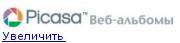
Picasa - здесь размещаютс€ альбомы с фото. ѕри этом у многих любителей по-рукодельничать есть хроническа€ болезнь хом€ка - коллекционирование журналов и других материал. ¬ этом отношение, данному ресурсу нет равных, т.к. тут обитают пользователи со всего мира.
” мен€ тоже есть две √алереи на ѕикаса:
- вышивка
- в€зание
» вы можете воспользоватьс€ ими дл€ старта, точнее дл€ входа на ресурс и исследовани€ других альбомов.
–едкий альбом может оказать закрытым (такую функцию по ограничению доступа к фото устанавливает хоз€ин), поэтому большинство фотографий можно скопировать к себе на ѕ , но копировать по одной не очень удобно. ƒл€ того, чтобы скопировать/скачать выбранный альбом необходимо быть одним из полноценных пользователей данного ресурса Picasa.
ƒл€ более корректной работы с Picasa лучше всего использовать Internet Explorer или Mozela, под Opera альбомы груз€тс€ очень долго и неохотно, и не удастьс€ выполнить закачку альбома (невидна соотв.кнопочка).
¬ последнее врем€ многое мен€етс€, в том числе есть некоторые изменени€ и тут.
—начала нужно скачать программу Picasa
Picasa - это мощна€ программа дл€ работы с фотографи€ми, картинками, которые можно просмотреть, изменить, отсортировать, собрать в альбом и т.п.. ѕосле установки (не пугайтесь), программа проведет инвентаризацию на вашем ѕ и выберит все картинки (при этом они все остаютс€ на своих местах), соберет их в альбомы в соотв.со временем при этом вы с удивлением обнаружите то, что давно потер€ли... ¬ дальнейшем, через эту программу мы можем найти любое фото или картинку на своем ѕ , сформировать новый альбом из своих картинок/фото и поместить его в сеть или скачать из сети альбом с картинками к себе на ѕ . “.что программа с любой точки зрени€ полезна в хоз€йстве.
огда программа будет установлена, заранее напишите себе на листочке несколько вариантов названий дл€ своей √алереи и возвращаемс€ в инет. –егистрируемс€ на ресурсе Picasa и открываем свою √алерею (можно иметь несколько √алерей и каждую регистрируем по-новой). ¬ы можете сюда ничего не выкладывать и оставить еЄ пустой или пользоватьс€, это все по желанию, зато теперь вы имеете возможность скачивать доступные альбомы. ѕри этом закачка альбома будет происходить через Picasa на ваш ѕ в определенную папку (по умолчанию */Documents and Settings/../../ћои рисунки/Downloader Albums/ ). ¬ принципе, можно назначить и другое место дл€ первичного копировани€. ѕотом всегда можно перенести готовый альбом из этой папки в другое место..
¬ своей √алереи вы можете собирать ссылки на интересные альбомы других пользователей - это права€ сторона.
„тобы скачать альбом с Picasa
- —начала запускаем программу на своем ѕ
- «атем, лучше всего пользоватьс€ Internet Explorer, выбираем нужный нам альбом и заходим в него
- ¬ верхней левой строке над картинками должна по€витс€ кнопочка "«агрузить"
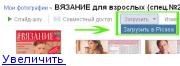
|